Ярлыки – это удобные средства для быстрого доступа к файлам, папкам и программам на компьютере. Очень часто нам приходится выполнять повторные действия, открывать одну и ту же папку или файл, и создание ярлыка на рабочем столе позволяет снизить время и упростить процесс поиска нужного объекта. Если вам нужно создать ярлык для жесткого диска на рабочем столе, перед вами стоит задача, которую можно решить всего лишь несколькими кликами мыши.
В данной статье мы рассмотрим шаги для создания ярлыка жесткого диска на рабочем столе. Во-первых, следует открыть проводник и перейти к нужному диску. Далее, нажмите правой кнопкой мыши на иконке диска и выберите пункт "Создать ярлык". После этого появится ярлык жесткого диска на рабочем столе.
Не забудьте правильно назвать ярлык, чтобы было понятно, к какому диску он относится. Чтобы изменить название ярлыка, кликните правой кнопкой мыши на ярлык, выберите пункт "Переименовать" и введите новое название. Теперь у вас есть удобный способ быстрого доступа к нужному жесткому диску, просто кликнув по ярлыку на рабочем столе.
Как создать ярлык жесткого диска

Создание ярлыка для доступа к жесткому диску на рабочем столе может существенно упростить и ускорить работу с компьютером. Вот простая инструкция по созданию ярлыка жесткого диска на рабочем столе:
- Щелкните правой кнопкой мыши на свободном пространстве на рабочем столе.
- Выберите пункт "Создать" в контекстном меню.
- В появившемся подменю выберите "Ярлык".
- В появившемся окне "Создание ярлыка" введите путь к жесткому диску. Например, "C:\" для основного диска C.
- Нажмите кнопку "Далее".
- Введите имя для ярлыка жесткого диска, например, "Диск C".
- Нажмите кнопку "Готово".
Теперь на вашем рабочем столе будет создан ярлык, который даст вам быстрый доступ к жесткому диску. Просто дважды щелкните на ярлыке, чтобы открыть файловый менеджер и перейти к содержимому выбранного диска.
Важно помнить, что создание ярлыка жесткого диска на рабочем столе является только удобным способом доступа к диску. Ярлык не является самим диском и не занимает дополнительное место на жестком диске компьютера.
Открываем рабочий стол

Чтобы открыть рабочий стол на компьютере, существует несколько способов:
1. Способ 1: Щелкните правой кнопкой мыши на свободном месте рабочего стола и выберите в контекстном меню пункт "Рабочий стол".
2. Способ 2: Откройте Проводник (нажмите на значок папки на панели задач или в меню "Пуск"). В левой панели Проводника найдите иконку "Рабочий стол" и щелкните по ней.
3. Способ 3: Нажмите на клавиатуре одновременно клавиши "Win" + "D". Это яркий способ открыть и закрыть рабочий стол без использования мыши.
После выполнения одного из этих способов вы увидите рабочий стол на экране компьютера, где можно создавать ярлыки и организовывать файлы и папки.
Находим жесткий диск

Для того чтобы создать ярлык жесткого диска на рабочем столе, необходимо сначала найти этот диск в системе компьютера. Далее следует выполнить несколько простых шагов:
- Откройте "Проводник" на вашем компьютере. Это можно сделать, щелкнув правой кнопкой мыши на значке "Пуск" в левом нижнем углу экрана и выбрав соответствующий пункт меню, либо через ярлык на рабочем столе или в панели задач.
- В левой части окна "Проводник" найдите раздел "Этот компьютер" или "Мой компьютер". Если здесь нет такого раздела, нажмите на значок справа от панели инструментов, чтобы показать его.
- Нажмите на раздел "Этот компьютер" или "Мой компьютер", чтобы открыть его.
- В этом разделе вы увидите все доступные диски на вашем компьютере. Жесткий диск обычно обозначается буквой "C:" или "D:", но может быть обозначен и другой буквой в зависимости от конфигурации компьютера.
- Убедитесь, что вы выбрали правильный жесткий диск, проверив его объем и другие характеристики.
Теперь, когда вы нашли нужный жесткий диск, вы можете перейти к следующему этапу создания ярлыка на рабочем столе.
Выбираем желаемый диск

Перед тем как создать ярлык жесткого диска на рабочем столе, необходимо определиться, какой именно диск мы хотим отобразить. Это может быть системный диск (обычно обозначается буквой C), диск с пользовательскими файлами (обычно обозначается буквой D) или любой другой диск, который у вас имеется. Важно отметить, что некоторые диски могут быть скрыты или недоступны для отображения на рабочем столе. В таком случае, перед созданием ярлыка, необходимо убедиться, что выбранный диск видим и доступен.
Для выбора желаемого диска, достаточно открыть проводник Windows, который можно найти в меню "Пуск" или нажав комбинацию клавиш Win+E. В окне проводника, смотрите раздел "Мой компьютер" или "Этот компьютер" в боковой панели. Здесь вы найдете список всех доступных дисков на вашем компьютере.
Пробегайтесь по списку дисков и найдите тот, который вы хотите отобразить на рабочем столе. Обычно диски обозначаются буквами латинского алфавита (C, D, E и так далее). Иногда может быть сложно определить, какой диск соответствует конкретной букве. В таком случае, можно обратить внимание на размер диска или его метку, чтобы установить соответствие.
Когда вы определитесь с желаемым диском, запомните его букву или метку, так как они потребуются вам при создании ярлыка на рабочем столе. Теперь, когда вы знаете, какой диск выбрать, можно переходить к созданию самого ярлыка.
Правой кнопкой мыши делаем ярлык
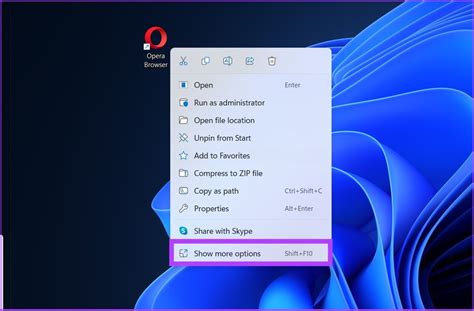
Вот что нужно сделать:
- Перейдите на рабочий стол и найдите область, где вы хотите создать ярлык для жесткого диска.
- Щелкните правой кнопкой мыши на свободном месте в этой области. Появится контекстное меню.
- В контекстном меню выберите опцию "Создать ярлык".
- Откроется окно для создания ярлыка. В поле "Местоположение элемента" введите путь к жесткому диску, для которого вы хотите создать ярлык.
- Нажмите кнопку "Далее".
- Введите имя для ярлыка и нажмите кнопку "Готово".
Теперь вы успешно создали ярлык жесткого диска на рабочем столе. Вы можете перемещать его и изменять его размеры в зависимости от ваших предпочтений. Также вы всегда можете удалить ярлык, щелкнув на нем правой кнопкой мыши и выбрав опцию "Удалить".
Перетаскиваем ярлык на рабочий стол
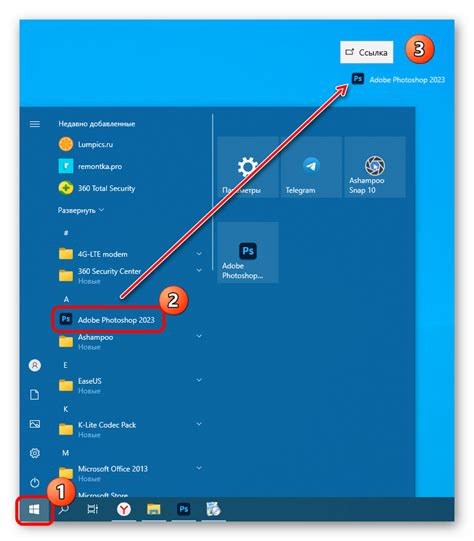
Чтобы создать ярлык жесткого диска на рабочем столе, можно воспользоваться методом перетаскивания. Это быстрый и простой способ, который позволяет быстро создать ярлык с помощью мыши.
Для начала откройте проводник и найдите нужный вам жесткий диск или папку. Затем, зажав левую клавишу мыши, перетащите иконку жесткого диска на рабочий стол.
В результате будет создан ярлык на рабочем столе, который будет содержать ссылку на выбранный жесткий диск или папку. При этом сама иконка жесткого диска на рабочем столе останется нетронутой.
Теперь вы можете легко и быстро получить доступ к нужному вам жесткому диску или папке, просто щелкнув на ярлыке на рабочем столе. Это очень удобно, особенно если вы часто работаете с определенными папками или дисками.
Переименовываем ярлык по своему усмотрению

Ярлык жесткого диска на рабочем столе может иметь стандартное название, но вы также можете переименовать его в соответствии с вашими предпочтениями и потребностями. Это простой и быстрый способ придать ярлыку более описательное и запоминающееся имя.
Чтобы переименовать ярлык, наведите на него курсор мыши и нажмите правую кнопку. В появившемся контекстном меню выберите Переименовать. Ярлык станет доступным для редактирования названия.
Важно: При переименовании ярлыка, его фактическое название на жестком диске не изменится. Изменится только название ярлыка на рабочем столе.
Введите новое имя ярлыка и нажмите Enter, чтобы сохранить изменения. Теперь вы можете увидеть, что ярлык изменил свое название.